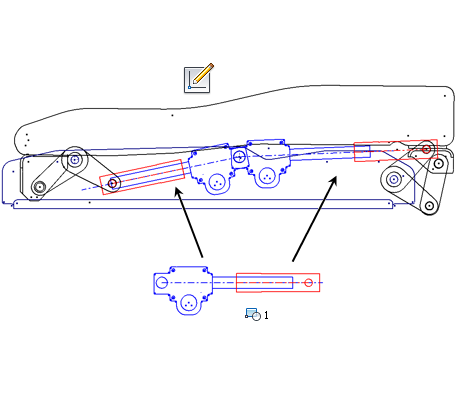
Os projetos de várias montagens repetem formas rígidas. Os blocos de esboço podem capturar essas formas como um conjunto fixo e você pode inserir instâncias do conjunto. Por exemplo, vamos supor que você tenha um esboço 2D que representa um cilindro hidráulico e que a montagem contém quatro cilindros hidráulicos. Se tiver um bloco do esboço que representa o cilindro hidráulico, é possível inserir quatro instâncias do bloco no layout da montagem. As instâncias são definidas no bloco do esboço e refletem as alterações executadas no projeto do bloco.
A seguinte geometria de esboço 2D está indisponível para blocos de esboço:
- Pontos centrais de arco/círculo/polígono
- Extremidades de arco/círculo/spline
- Pontos de spline individuais: todo o spline deve ser selecionado
- Geometria projetada
- Geometria derivada
- Geometria copiada em operação de desdobra/redobra de chapa de metal metálica
- Geometria posicionada pelo iFeature
Se você tentar criar um bloco do esboço que inclui geometria indisponível, o Inventor criará o bloco, mas não incluirá a geometria indisponível.
Criar Blocos do Esboço
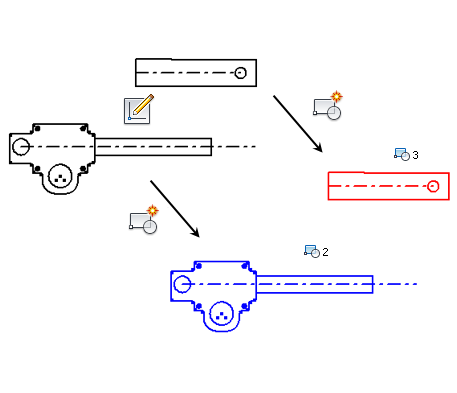
- Em um esboço de peça 2D, clique na guia Esboço
 painel Layout
painel Layout  Criar bloco
Criar bloco  .
Nota: O comando Criar Bloco também está disponível na guia Esboço
.
Nota: O comando Criar Bloco também está disponível na guia Esboço painel Criar .
painel Criar .
A caixa de diálogo Criar Bloco é aberta, e o modo Selecionar é ativado por padrão.
- Na janela de desenho, selecione a geometria para incluir no bloco:
- Clique para selecionar um elemento.
- Arraste para criar um conjunto de seleção.
Dica: Também é possível selecionar a geometria e, a seguir, o comando Criar Bloco.
- (Opcional) Na caixa de diálogo Criar Bloco, insira um nome e uma descrição do bloco.
O nome do bloco é exibido no navegador na pasta Blocos e em todas as instâncias no navegador, com dois-pontos e o número da instância no final. Por exemplo, se você definir um bloco chamado Cilindro e colocá-lo em Esboço2, a instância de Esboço2 será chamada Cilindro:1.
É possível renomear as definições e instâncias de blocos do esboço. Se renomear a definição de bloco, o novo nome se propaga através dos nomes da instância. No entanto, a alteração do nome da instância, anula a alteração no nome da definição de bloco.É possível renomear as definições e instâncias de blocos do esboço. Se renomear a definição de bloco, o novo nome se propaga através dos nomes da instância. No entanto, a alteração do nome da instância, anula a alteração no nome da definição de bloco.
- Na caixa de diálogo Criar Bloco, em Ponto de Inserção, clique em Selecionar. Selecione Visibilidade para visualizar o Ponto de Inserção.
- Clique na janela de desenho para colocar a instância de bloco no local do Ponto de Inserção.
- Na caixa de diálogo Criar Bloco, clique em OK para concluir o bloco e sair do comando ou clique em Aplicar para concluir o bloco e criar mais.
Dica: Para criar blocos aninhados, inclua as instâncias de bloco em um novo bloco do esboço. Utilize blocos aninhados e o atributo Flexível para simular submontagens cinemáticas.
Editar blocos de esboço
- Para editar um bloco de esboço em contexto, clique duas vezes na instância no navegador ou clique com o botão direito do mouse e selecione Editar Bloco. Quando terminar, clique com o botão direito do mouse no navegador ou na janela de desenho e selecione Concluir Edição de Bloco.
- Para editar um bloco do esboço fora de contexto, clique duas vezes na definição de bloco da pasta Blocos no navegador, ou clique com o botão direito do mouse e escolha Editar Bloco. Quando terminar, clique com o botão direito do mouse no navegador ou na janela de desenho e selecione Concluir Edição de Bloco.
Dica: Para editar as cotas visíveis das definições de bloco sem a necessidade de editar a definição de bloco nem o esboço, clique duas vezes na cota visível, execute a modificação e clique na marca de seleção ou pressione Enter. A definição do bloco é atualizada. Para tornar as cotas visíveis, clique com o botão direito do mouse na definição de bloco no navegador e selecione Visibilidade de Cota.
Editar propriedades do bloco do esboço
- Na janela de desenho, selecione um bloco de esboço, clique com o botão direito do mouse e escolha Editar Bloco.
- Clique com o botão direito do mouse fora da geometria do bloco e selecione Propriedades de Bloco.
- Altere o nome, a descrição, o ponto de inserção ou a visibilidade do bloco.
Nota: A descrição é exibida quando você pausa o cursor sobre o ícone de nó do navegador do bloco do esboço, nos ambientes de peça e de montagem.
- Clique em OK.
Explodir blocos de esboço
A explosão de um bloco de esboço exclui uma instância de bloco mas mantém os objetos que compõem a instância. No caso de exemplares de blocos não aninhados, o comando Explodir remove a instância de bloco e deixa a geometria 2D constituinte. No caso de instâncias de blocos aninhados, a instância é removida, mas os blocos constituintes e a geometria 2D permanecem no esboço.
- Clique com o botão direito do mouse na instância de bloco e selecione Explodir.
Nota: Para explodir blocos que residem em blocos aninhados, exploda o bloco aninhado primeiro.